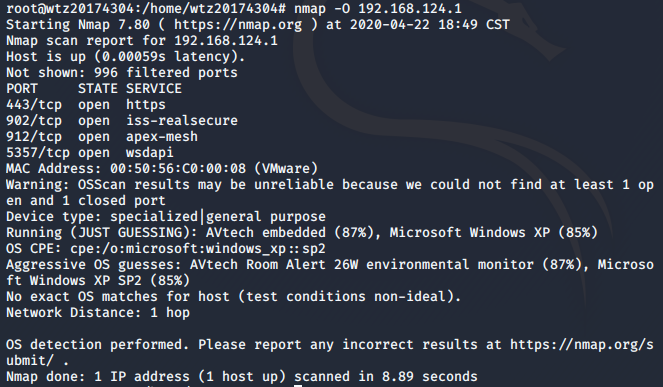一、实验要求
1.1 实践目标
掌握信息搜集的最基础技能与常用工具的使用方法。
1.2 实践内容
- 各种搜索技巧的应用
- DNS IP注册信息的查询
- 基本的扫描技术:主机发现、端口扫描、OS及服务版本探测、具体服务的查点
- 漏洞扫描:会扫,会看报告,会查漏洞说明,会修补漏洞
二、实验过程
2.1 各种搜索技巧的应用
2.1.1通过搜索引擎进行信息搜集
filetype:xls site:edu.cn 吉林一中
filetype对搜索结果的文件类型进行限定;site能限制检索结果的来源
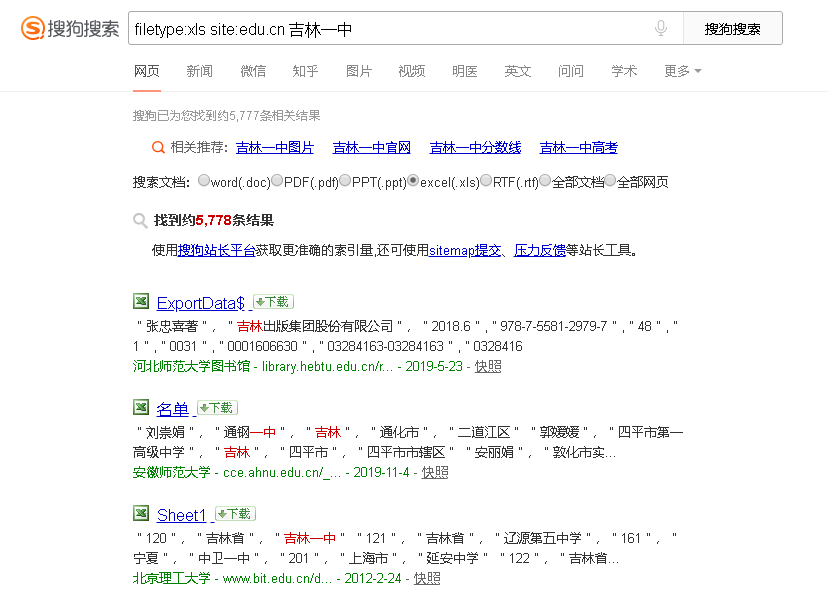
随便点开一个
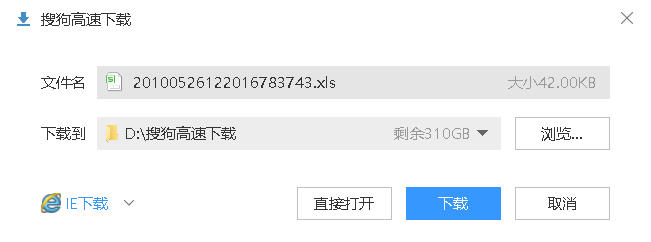
直接提示下载,点击下载

下载成功并打开
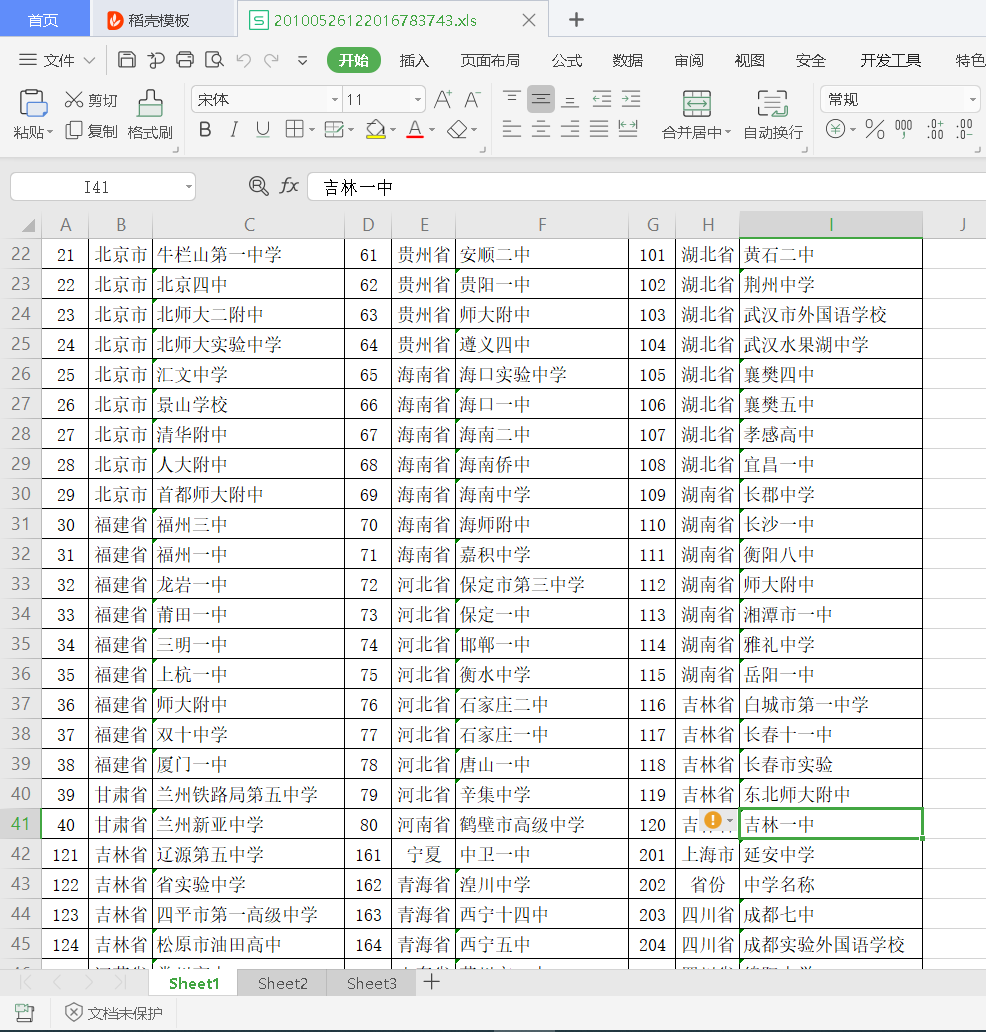
貌似是一份按拼音走的各地高中名单(高中还不全得很)
2.1.2 whois 查询
在终端输入whois jlyz.com.cn可查询到3R注册信息,包括注册人的姓名、组织、ID、时间以及负责的公司等信息。
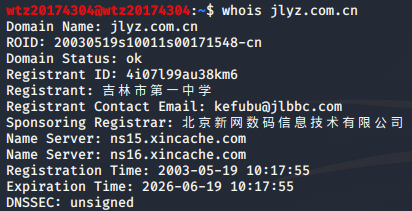
2.1.3 搜索网址目录结构
dir_scanner模块
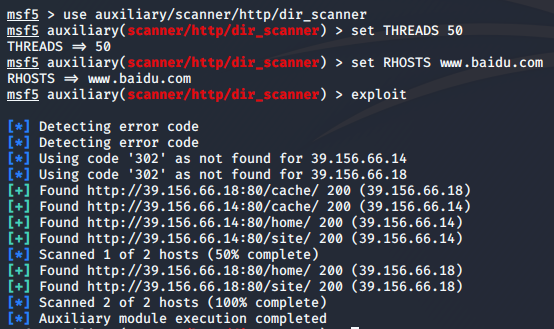
2.1.4 tracert
tracert可用于对经过的路由进行探测
在主机cmd中输入命令
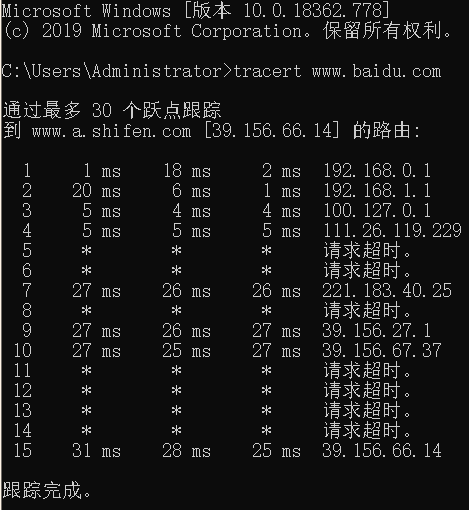
2.1.5 搜索E-Mail
metasploit中有search_email_collector进行针对性的搜集
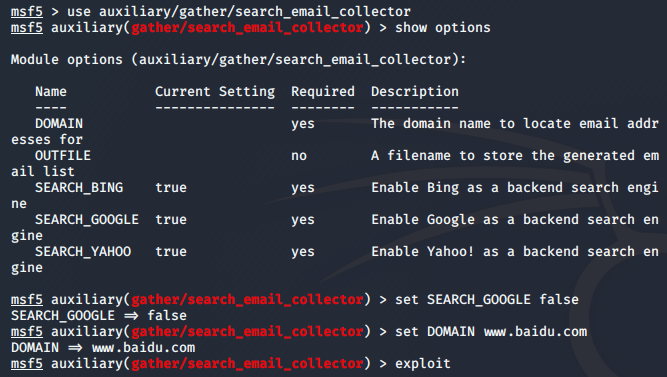
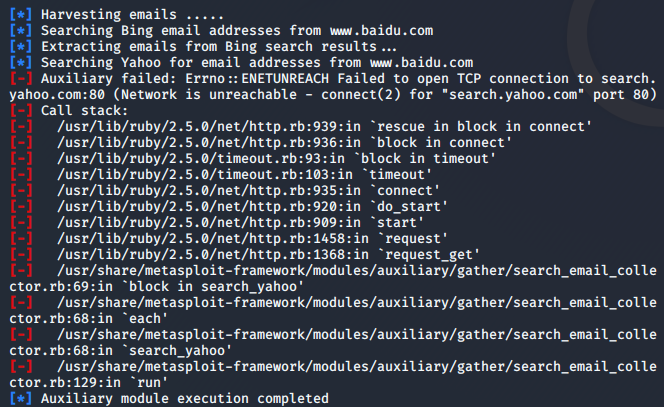
2.2 DNS IP注册信息的查询
2.2.1 whois域名注册信息查询
whois用来进行域名注册信息查询
在终端输入whois sogou.com可查询到3R注册信息,包括注册人的姓名、组织、ID、时间以及负责的公司等信息
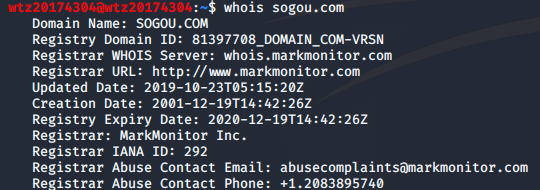
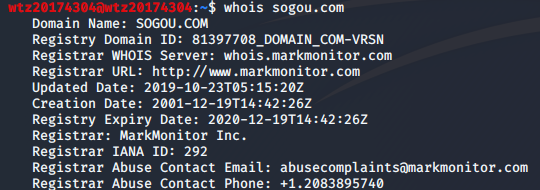
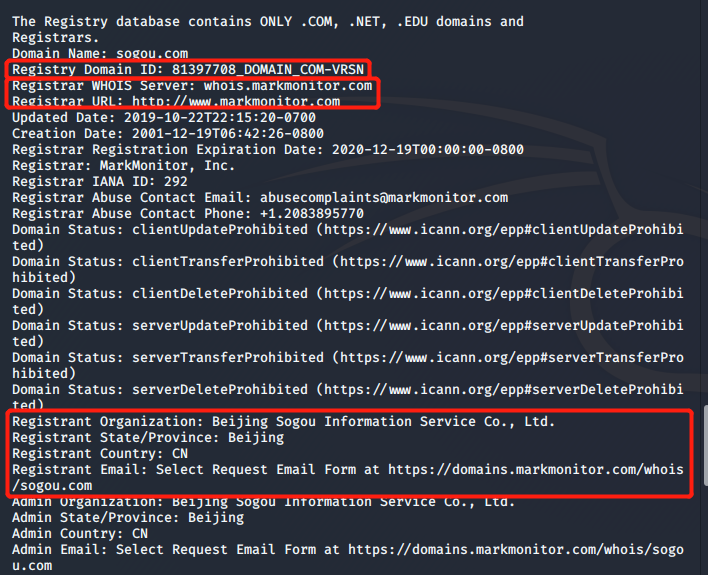
看了薛勐同学的博客,框上的内容为3R注册信息,分别为Registrar注册商、Registry官方注册局、Registrant注册人。
2.2.2 nslookup,dig域名查询
nslookup可以得到DNS解析服务器保存的Cache的结果,但并不是一定准确的
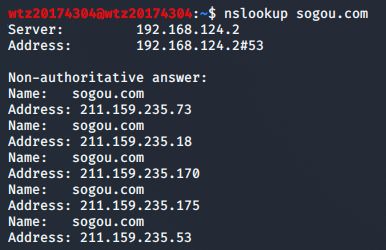
dig可以从官方DNS服务器上查询精确的结果
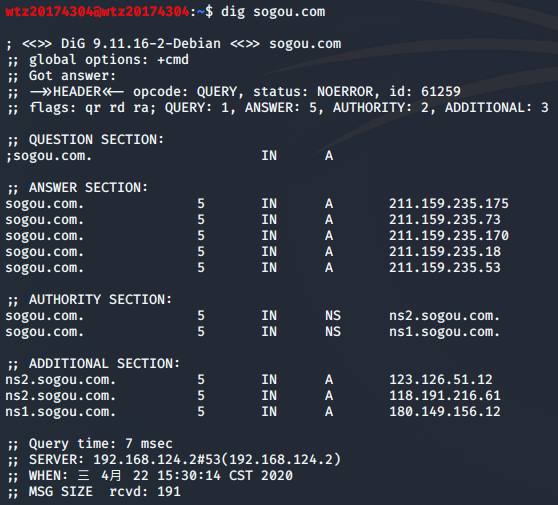
除此之外,dig命令还有很多查询选项,每个查询选项被带前缀(+)的关键字标识。例如:
+[no]search:使用 [不使用] 搜索列表或 resolv.conf 中的域伪指令(如果有的话)定义的搜索列表。缺省情况不使用搜索列表。+[no]trace:切换为待查询名称从根名称服务器开始的代理路径跟踪。缺省情况不使用跟踪。一旦启用跟踪,dig 使用迭代查询解析待查询名称。它将按照从根服务器的参照,显示来自每台使用解析查询的服务器的应答。+[no]short:当启用+short选项时,显示 [或不显示] 提供应答的 IP 地址和端口号。+[no]stats:该查询选项设定显示统计信息:查询进行时,应答的大小等等。缺省显示查询统计信息。
例如
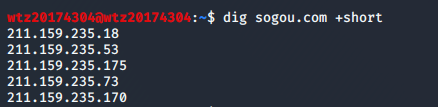
2.2.3 IP2Location 地理位置查询
对查询的网站进行ping操作来获取其ip地址
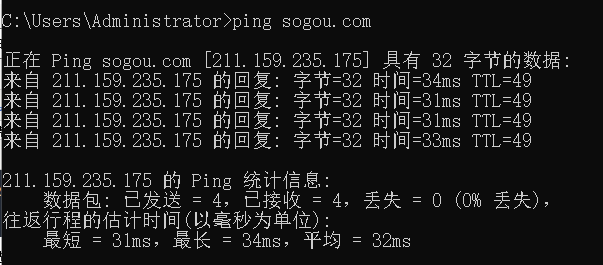
打开www.maxmind.com,在下方输入ip并查看结果
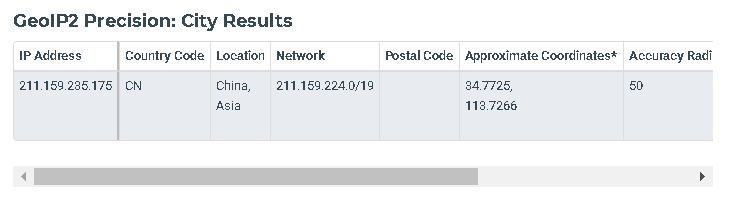
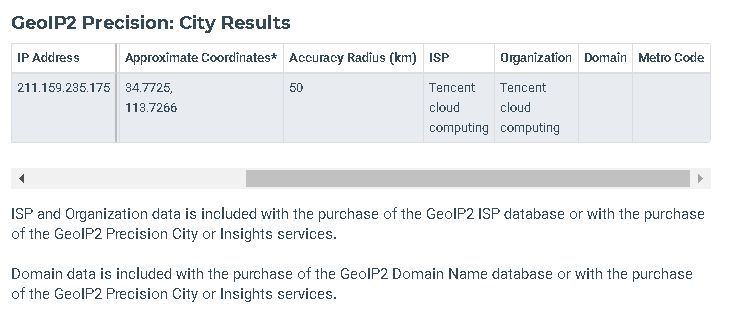
2.2.4 IP2反域名查询
ping一下
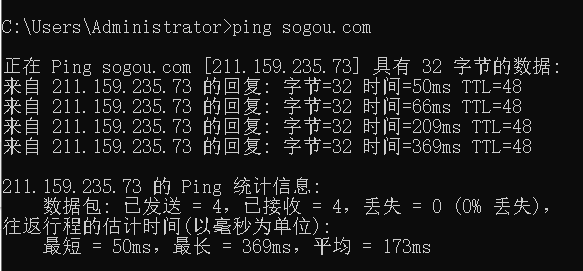
https://www.ip-adress.com/reverse-ip-lookup,输入ip查看结果
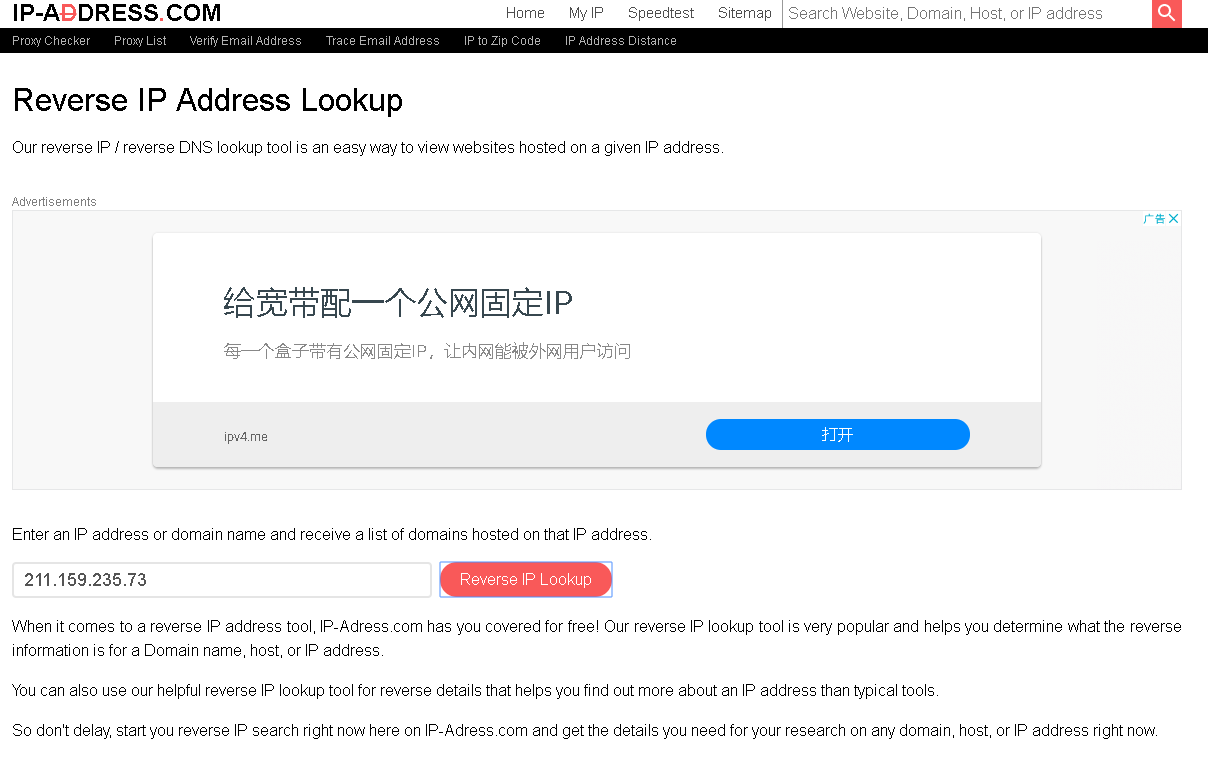
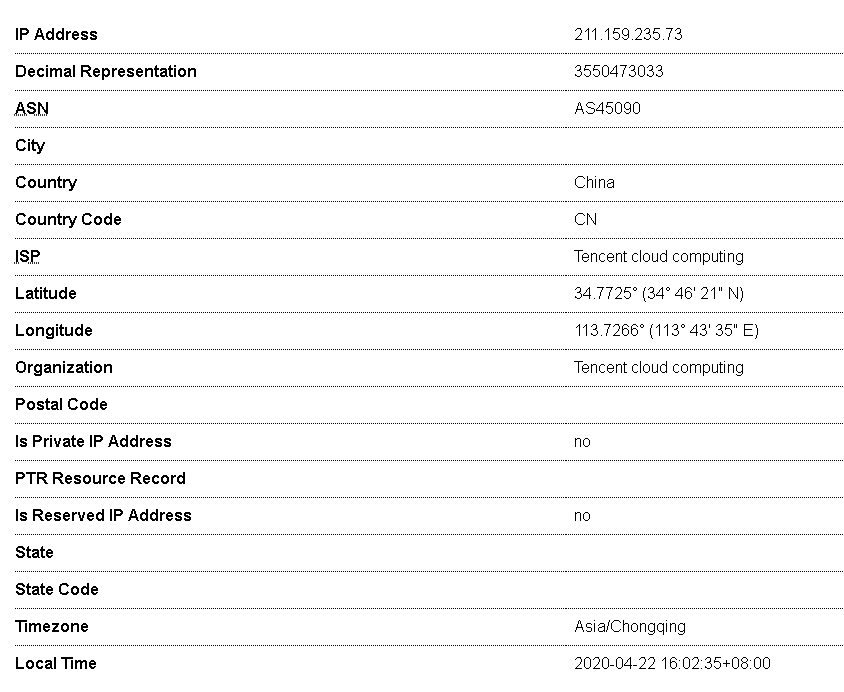
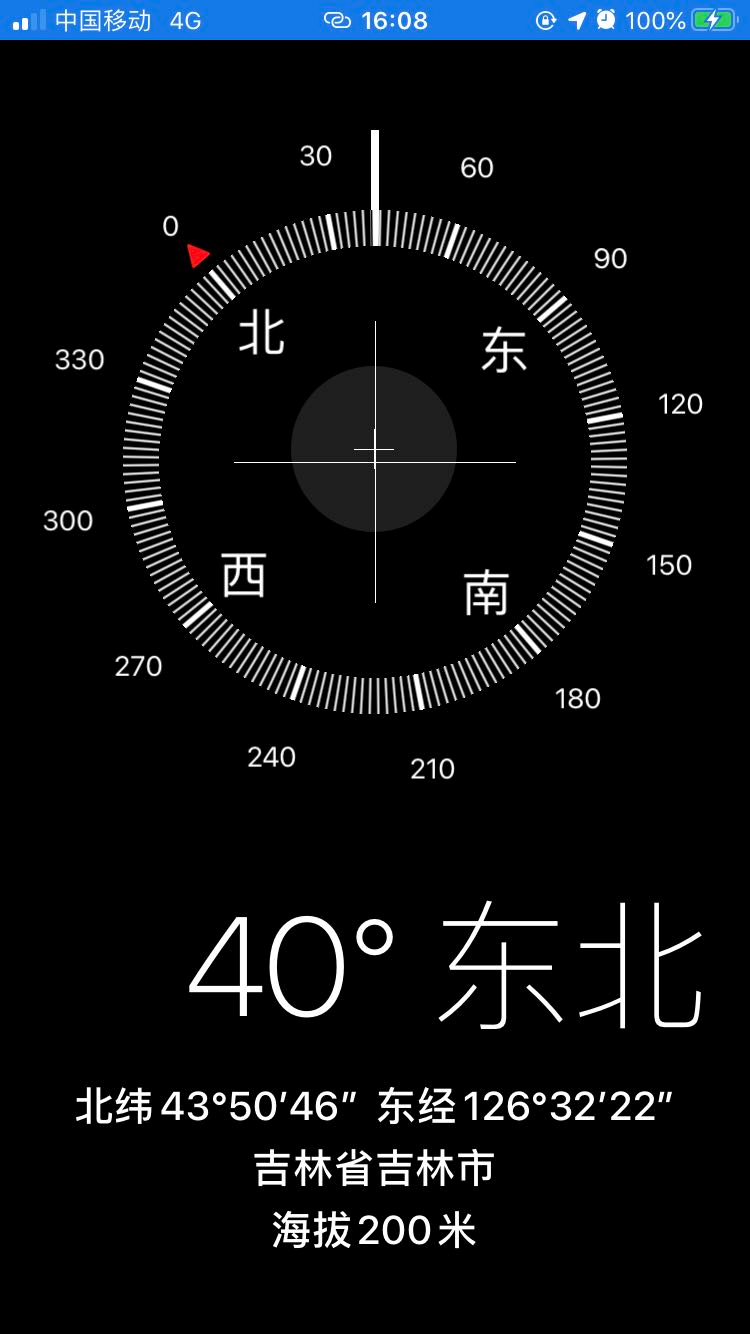
不知道差的远不远。。。
2.3 基本的扫描技术:主机发现、端口扫描、OS及服务版本探测、具体服务的查点
2.3.1 主机发现
ICMP Ping命令,使用命令ping www.sogou.com
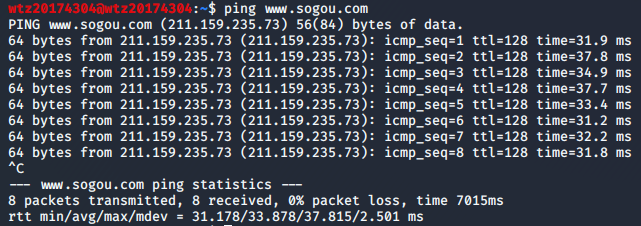
arp_sweepARP扫描器,使用ARP请求枚举本地局域网的活跃主机
将RHOSTS设置为 192.168.124.129/24,即扫描子网号为192.168.124.0的子网内的所有主机
这一步的msfconsole,请加sudo,折磨。。。。。。
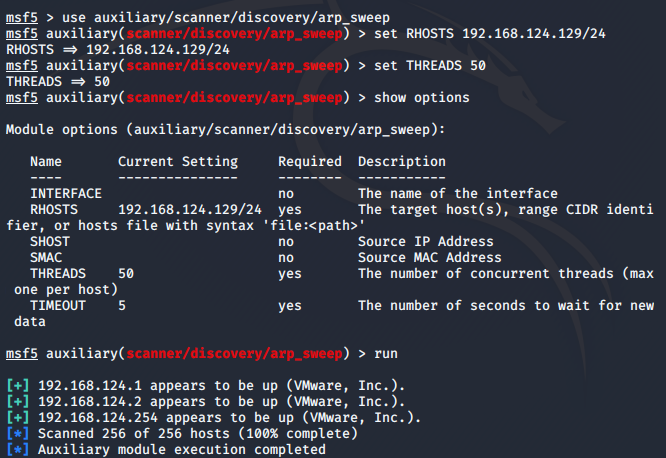
udp_sweep 使用UDP数据包探测
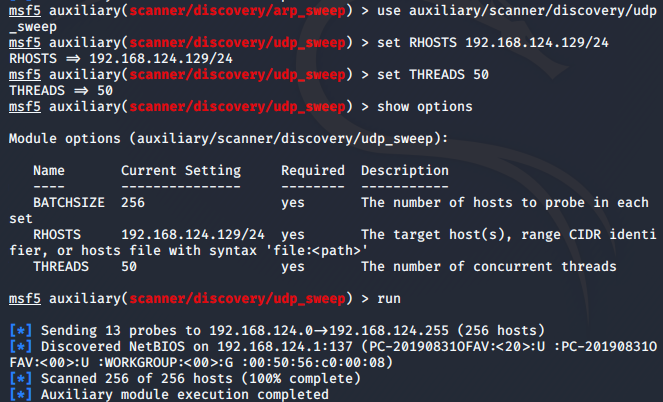
nmap -sn 192.168.124.0/24寻找该网段下的活跃主机
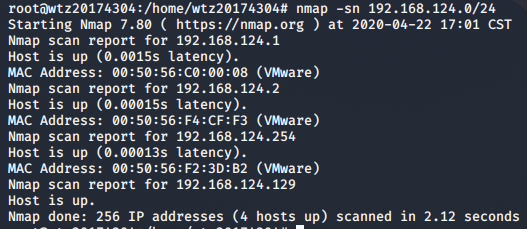
2.3.2 端口扫描
metasploit的端口扫描模块:利用metasploit中的auxiliary/scanner/portscan中的扫描器进行端口扫描
在msfconsole中输入:auxiliary/scanner/portscan/tcp,设定IP地址(我用的是我的主机)后,输入run开始扫描
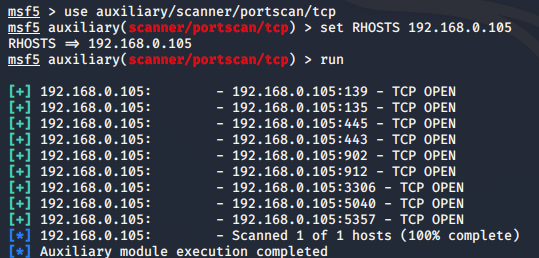
Nmap端口扫描,在Linux下使用nmap -sS -Pn 192.168.124.1命令
-sS是TCP SYN扫描,-Pn是在扫描之前,不发送ICMP echo请求测试目标
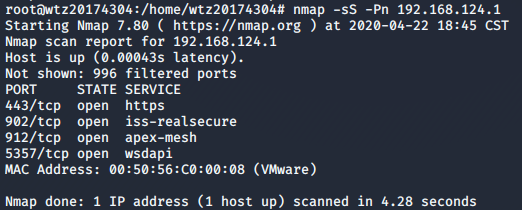
Nmap端口扫描,在Linux下使用nmap -v -A 192.168.124.1命令
-v表示显示冗余信息,在扫描过程中显示扫描的细节,从而让用户了解当前的扫描状态
-A用于使用进攻性方式扫描,对主机进行完整全面的扫描,目标主机进行主机发现、端口扫描、应用程序与版本侦测、操作系统侦测及调用默认NSE脚本扫描
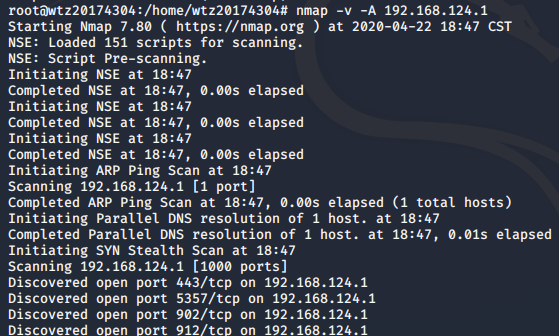
2.3.3 OS及服务版本探测
在Linux下使用nmap -O 192.168.124.1命令
-O为OS侦测,检测目标主机运行的操作系统类型及设备类型等信息
在Linux下使用nmap -sV -Pn 192.168.124.1命令
-sV用来查看目标机的详细服务信息
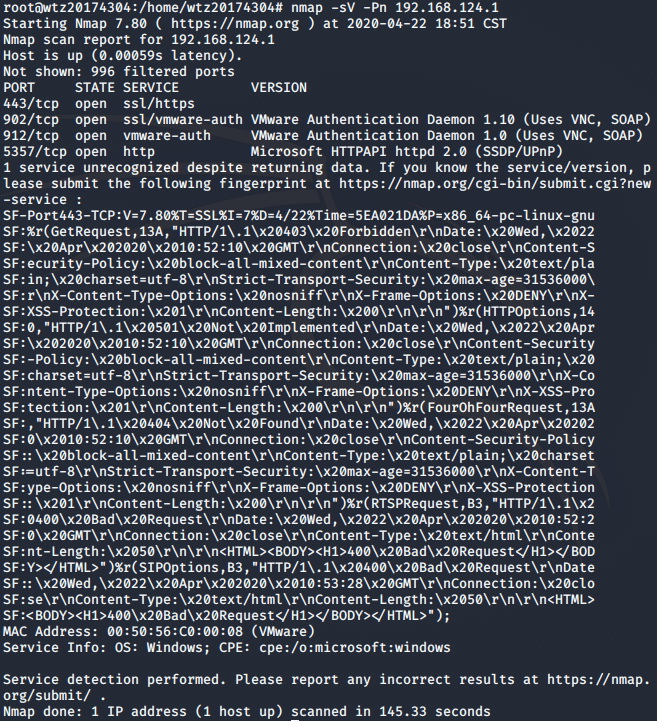
2.3.4 具体服务的查点
Telnet服务扫描

SSH服务扫描
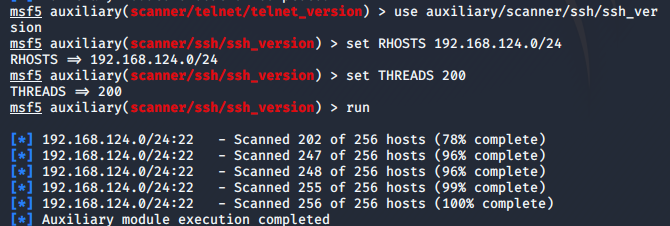
Oracle数据库服务查点
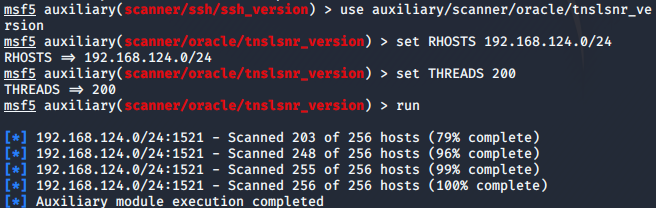
开放代理探测:open_proxy模块
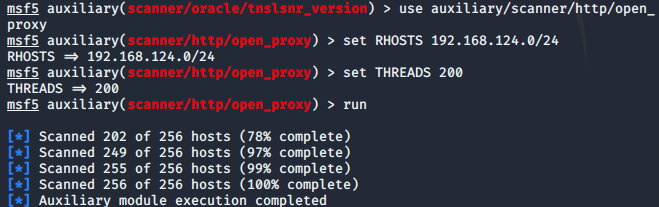
2.4 漏洞扫描:会扫,会看报告,会查漏洞说明,会修补漏洞
这部分实验不是边做边写博客的,因为听同学说很麻烦,所以我先截图存到文档里,
后写的博客,但是导致了图片不是很清晰,但也基本可以看清。。。
安装OpenVAS
apt-get update 更新软件包列表
apt-get dist-upgrade 获取到最新的软件包,对有更新的包进行下载并安装
apt-get install openvas 安装OpenVAS工具
openvas-setup(这步不知为啥WiFi超级慢,网速经常变成0,但换了手机热点之后就很快了)
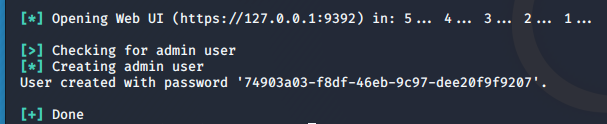
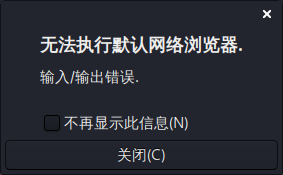
自启动失败,没有关系,继续进行(这个有点忘了是check之前还是之后的了)
openvas-check-setup

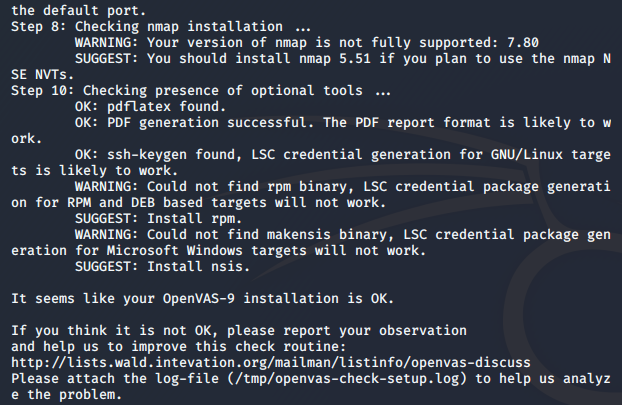
看起来很成功
创建个账号,改一下密码

进入浏览器
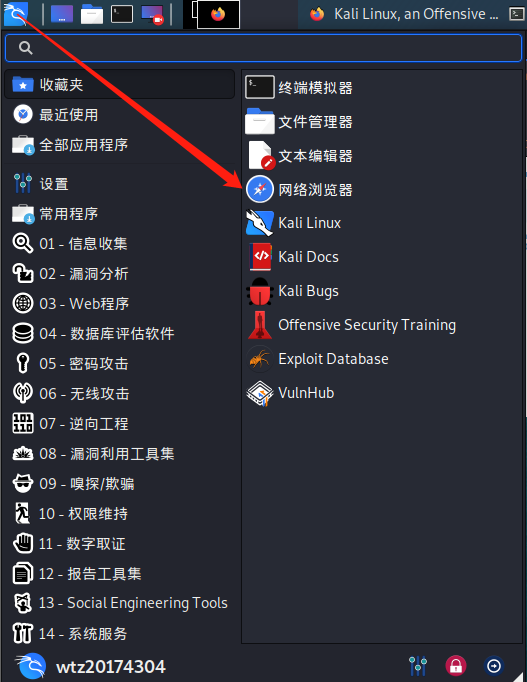
打开https://127.0.0.1:9392
需要信任,点击Advanced...出现下面提示,滚轮可以往下滚,但我下面部分忘记截图了,总之信任它就对了

出现下面界面,输入刚才建的用户名和密码

进入界面
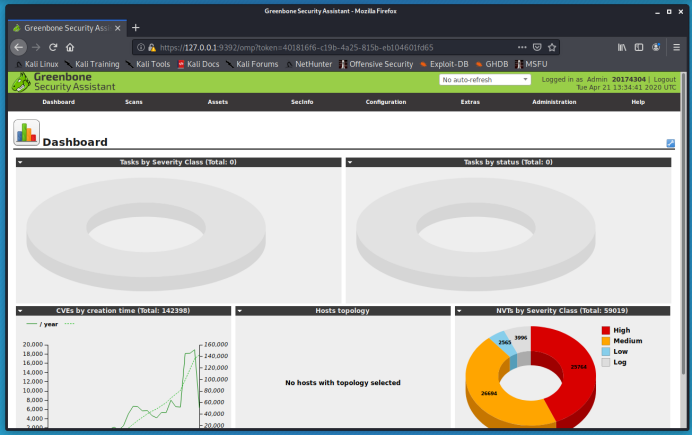
查看主机IP,换了手机热点,所以和前面不一样
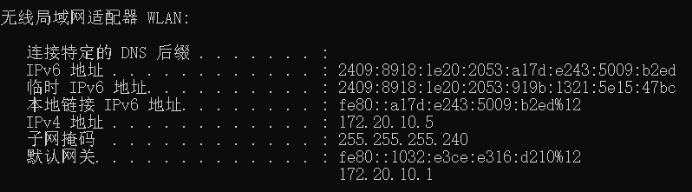
按照下图创建扫描任务
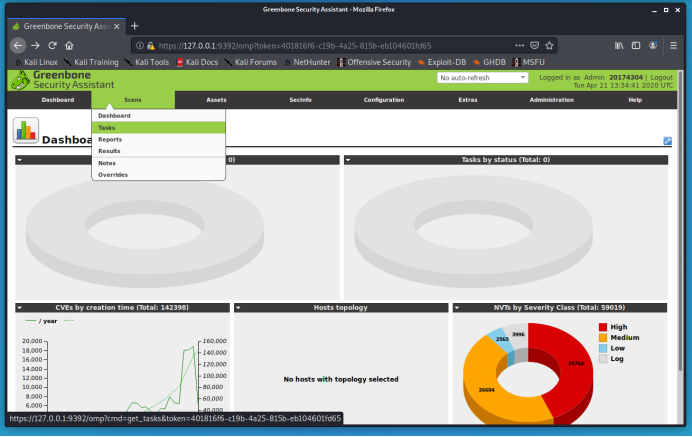

输入IP172.20.10.5
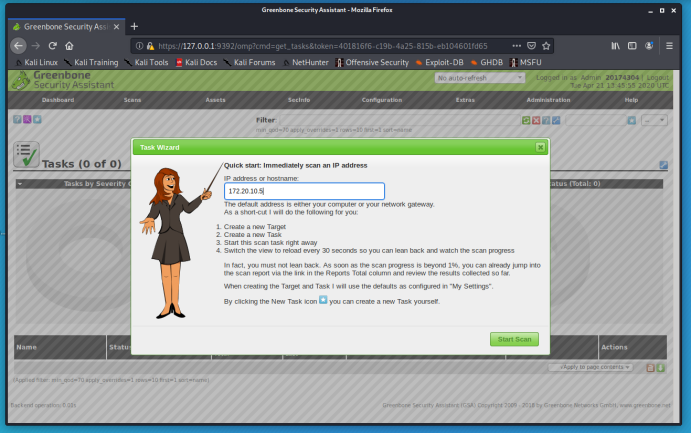
开始扫描
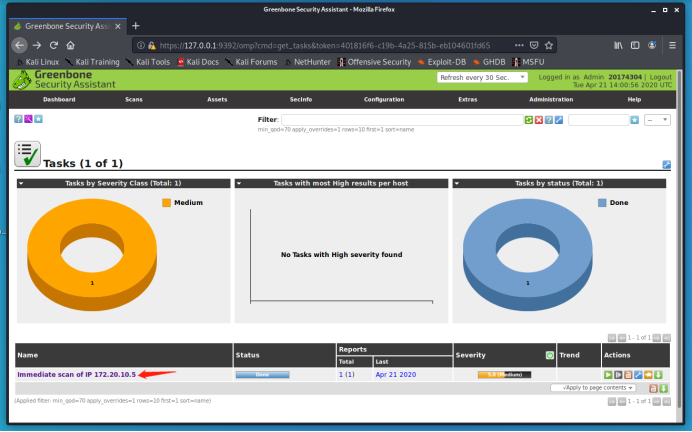
扫描完成后点击左下Immediate scan of 172.20.10.5
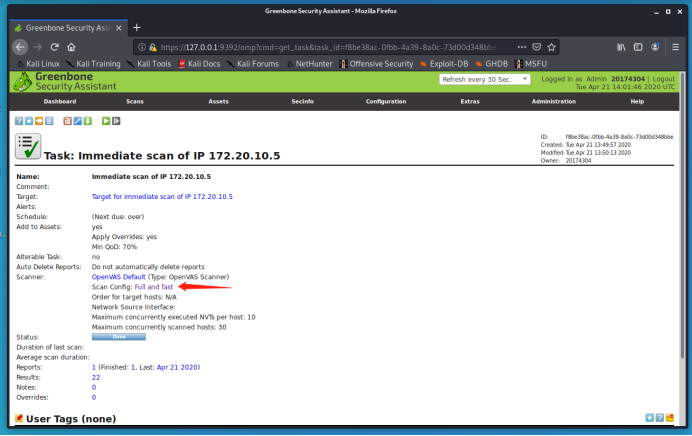
点击中间的Full and fast进下面界面
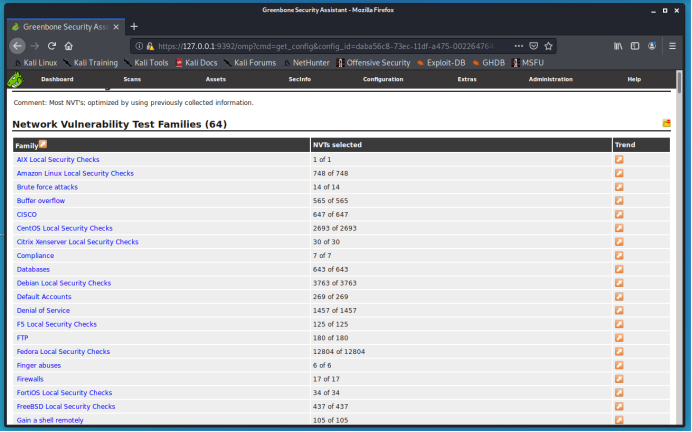
选择Firewalls漏洞族查看
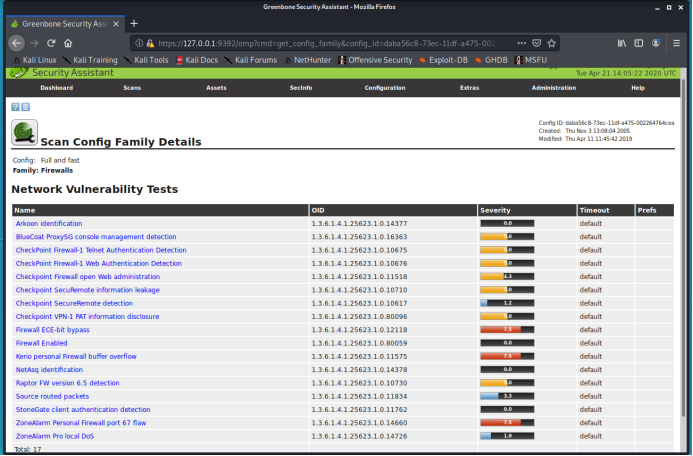
选择一个漏洞查看

可以看到该漏洞会造成的影响以及补漏洞的方法
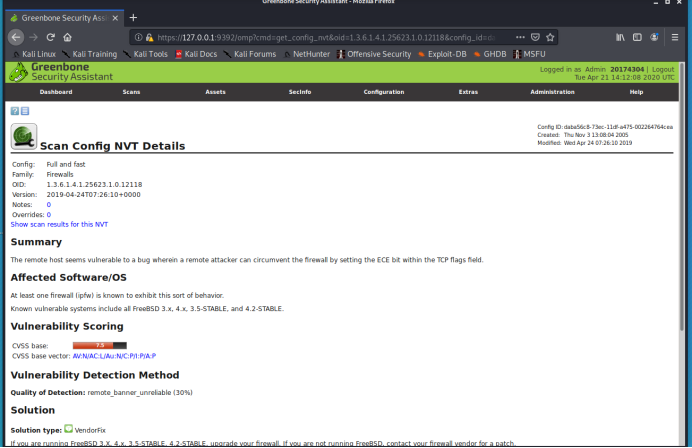

三、实验心得
3.1问题回答
(1)哪些组织负责DNS,IP的管理。
全球根服务器均由美国政府授权的ICANN统一管理,负责全球的域名根服务器、DNS和IP地址管理。
全球一共有5个地区性注册机构:
- ARIN主要负责北美地区业务
- RIPE主要负责欧洲地区业务
- APNIC主要负责亚太地区业务
- LACNIC主要负责拉丁美洲美洲业务
- AfriNIC负责非洲地区业务
(2)什么是3R信息
- Registrant(注册人)
- Registrar(注册商)
- Registry(官方注册局)
(3)评价下扫描结果的准确性。
大部分准确,偶尔有一些不准的,比如动态ip地址
3.2 实验感受
本次实验相较于前几次实验已经算是很简单了,基本没有什么太大的麻烦,除了安装OpenVAS时,不知怎么回事kali突然就黑屏了,重启虚拟机或者重启电脑都没有用,最后选择了重装,不过我还算幸运,重装的时候也没有太大问题,重装后安装OpenVAS卡在wifi,换了热点之后基本上是一次就过了,我看有的同学重装了好多次才成功,所以我一开始是比较慌的,除了这个以外其他的都是一些小麻烦,比如没有给权限sudo导致实验某一步不成功,(后来就干脆在root里做了),扫描的时候以为电脑出问题卡了,重新扫描,还是不行,(问了别人才知道真的需要很久才可以。。。)。。。各种扫描技术倒是让我十分惊奇,掌握了许多知识,学会了许多信息收集和漏洞扫描的方法,最后OpenVAS部分也让我看到电脑里许多的不安全因素,虽不至于毛骨悚然,但也是很惊诧居然有这么多问题,提醒我们要提高安全意识,认真维护网络安全。